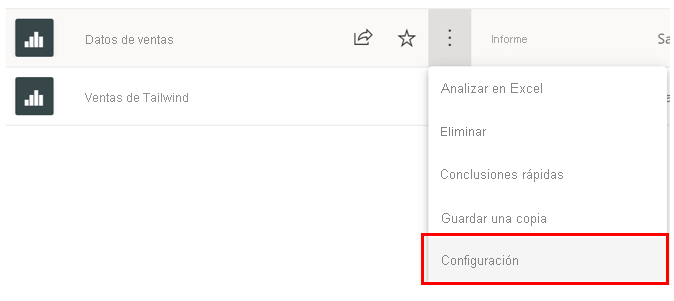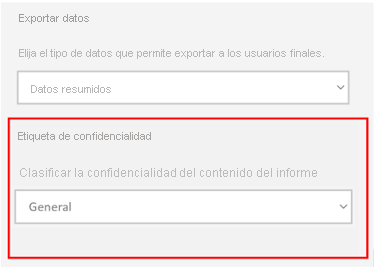Configuración de la protección de datos
A medida que las empresas crecen, también lo hacen sus datos. A menudo, deben aplicarse requisitos y regulaciones estrictos para asegurarse de que estos datos confidenciales sean seguros. Power BI proporciona varias opciones diferentes para ayudarle a realizar esta tarea:
Use las etiquetas de confidencialidad de Microsoft para etiquetar paneles, informes, modelos semánticos y flujos de datos con la misma taxonomía que se usa para clasificar y proteger archivos en Microsoft 365.
Agregue más medidas de protección, como el cifrado y las marcas de agua al exportar los datos.
Use Microsoft Cloud App Security para supervisar e investigar actividades en Power BI.
Siguiendo con el escenario de módulo, a medida que se agregan informes y paneles al área de trabajo de Tailwind Traders, el equipo de ventas se da cuenta de que es urgente proteger los datos. Al equipo le preocupa la posibilidad de que los nuevos usuarios exporten datos sin permiso. El equipo de ventas no quiere revertir los informes o paneles, por lo que le piden que implemente medidas de seguridad completas que protejan el acceso a datos dentro y fuera de Power BI. Para llevar a cabo esta tarea, puede configurar etiquetas de protección de datos en Power BI.
Antes de empezar, asegúrese de que tiene las licencias adecuadas, tal y como se indica aquí.
Etiquetas de confidencialidad
Las etiquetas de confidencialidad especifican los datos que se pueden exportar. Estas etiquetas se configuran externamente para Power BI, que permite usarlas de forma rápida en los informes y paneles. Estas etiquetas permiten definir y proteger el contenido, incluso fuera de Power BI. Los modelos semánticos, los flujos de datos, los informes y los paneles pueden usar este mecanismo, y todos los usuarios de su empresa pueden usar esta característica a menos que se hayan definido excepciones.
Una vez que haya comprobado su capacidad para agregar etiquetas, vaya a cualquier área de trabajo y elija un objeto que quiera proteger. En este ejemplo, agregará una etiqueta de confidencialidad a los datos de ventas. Para ello, vaya al área de trabajo y, en el botón de puntos suspensivos (…), seleccione Configuración.
Esta selección le llevará a una ventana, donde puede asignar una etiqueta de confidencialidad a los datos. Para este ejemplo, se han configurado externamente las siguientes etiquetas, de modo que ahora puede aplicarlas a los datos: Ninguno, Personal, General, Confidencial y Extremadamente confidencial. También puede ir al Centro de seguridad de Microsoft 365 para definir sus propias etiquetas.
Por ejemplo, si quiere asignar una etiqueta Confidencial al informe de Datos de ventas, cuando cambie esta etiqueta en el panel Configuración, aparecerá como una etiqueta en el informe, como se muestra en la figura siguiente.
Este factor es fundamental cuando se exportan datos. Los datos que se exporten a archivos de Microsoft Excel, Microsoft PowerPoint y PDF tendrán etiquetas de confidencialidad aplicadas. Por ejemplo, al exportar información de Datos de ventas a un archivo de Excel, si es un usuario autorizado, verá la siguiente vista de Excel al exportar a Excel.
Si no ha establecido permisos, se le denegará el acceso para ver los datos. Esta comprobación garantiza que solo los usuarios adecuados tengan acceso para ver los datos, lo que ayuda a garantizar que los datos estén protegidos.
Para obtener más información, vea Aplicación de etiquetas de confidencialidad en Power BI.